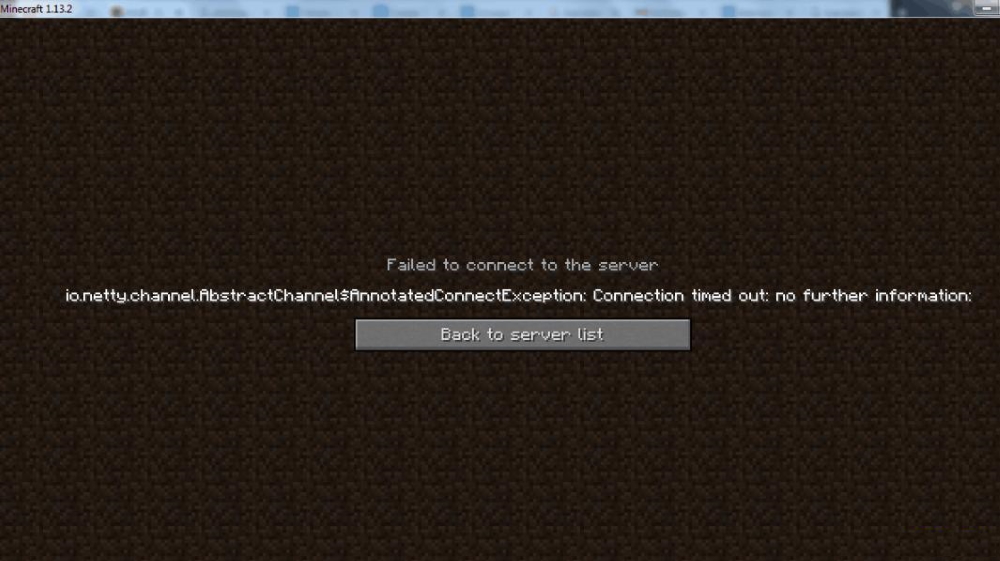Что такое ошибка Minecraft io.netty.channel
Многие пользователи начинают раздражаться из-за того, что не зашли на сервер Minecraft. Они сталкиваются с таким сообщением, как io.netty.channel.abstractchannel $ annotatedconnectexception это мешает им играть с друзьями. Проблема довольно распространена и обычно решается перезапуском игры, ПК или перезагрузки маршрутизатора. Если ничего из этого не помогает, попробуйте список продвинутых решений, представленный ниже. Тщательно следуйте инструкциям, выполняя каждый метод шаг за шагом.
1. Настройте параметры брандмауэра
Если вы не можете присоединиться к нескольким серверам из-за той же проблемы, это может быть связано с тем, что брандмауэр блокирует доступ к ним. Обсуждение на форумах предполагает, что брандмауэр не разрешает путь к файлу 1.12.jar (который обозначает версию Minecraft), расположенному в C:\Users\user\AppData\Roaming.minecraft\versions(version). Поэтому мы постараемся снять ограничение, выполнив следующие действия:
- Введите и откройте Безопасность Windows во вкладке поиска рядом с Start .
- Затем выберите Брандмауэр и защита сети.
- Спуститесь немного вниз и выберите Разрешить работу с приложением через брандмауэр.
- Теперь вы увидите новое окно. В нем нажмите на Изменить параметры. Если на вашем экране отображается предупреждающее сообщение, выберите Да.
- После этого выберите вариант Разрешить другое приложение.
- В открывшемся окне выберите ЛИСТАТЬ СПИСКИ и перейдите к месту, где установлен Minecraft (путь может быть похож на тот, который мы упоминали выше).
- В папке Minecraft следует выбрать .exe и . Js файлы и щелкните Откройте.
- Вы также должны повторить эти шаги с папкой с именем Сервер Minecraft. Найдите его и выберите файлы из него, как и выше.
- Наконец, будучи на начальном Изменить параметры страницу, двигайтесь вниз по списку, пока не найдете Двоичный код платформы Java (TM) SE.
- Проверьте оба Частный и Общая рядом с ним и щелкните OK чтобы закончить работу.
Теперь вы можете закрыть окно и попытаться войти на сервер еще раз. Также необходимо отметить, что стороннее антивирусное программное обеспечение также может конфликтовать с настройками Minecraft. Иногда в этих программах могут быть включены брандмауэры. Таким образом, отключение или удаление приложения может помочь в решении проблемы.
2. Попробуйте переустановить Java
Minecraft основан и работает на программном обеспечении Java. Иногда он может быть устаревшим или неисправным, что приводит к аналогичным проблемам. Вот почему другим решением будет удаление и установка последней версии Java. Для этого выполните следующие действия:
- Щелкните правой кнопкой мыши по Start меню и выберите Приложения и возможности.
- Прокрутите список вниз и найдите Java. Щелкните по нему левой кнопкой мыши и выберите Удалить.
- После удаления откройте официальный веб-сайт Java и скачать последнюю версию Java.
- При его установке попробуйте снова запустить сервер Minecraft.
3. Убедитесь, что вы используете правильный IP-адрес и порт.
Если вы пытаетесь разместить свой собственный сервер для друзей, но возникает такая же проблема, это может быть связано с неправильным портом IP-адреса. Это постоянно наблюдается, когда IP-адрес пользователей время от времени меняется, вводя в заблуждение настройки. Чтобы решить проблему, мы найдем правильный порт и вставим его в адрес сервера.
- Откройте Командная строка , введя
cmdв поле поиска рядом с Start кнопка меню. - Щелкните правой кнопкой мыши по Командная строка , а затем выбрать Запуск от имени администратора.
- После открытия консоли введите
ipconfigи нажмите Enter. - В списке отображаемых данных укажите свой IPV4-адрес.
- Затем следующим шагом будет переход по этому пути.
Minecraft Servers\Maxwell(some random numbers)\MinecraftServer. В этой папке откройте текстовый документ с именем Свойства сервера. - Найдите и обратите внимание на Порт сервера показано там. Он может быть разным для каждого пользователя, но представим, что это 25565.
- Теперь загрузите Minecraft и выберите Играть в мультиплеер.
- Выберите сервер, на который вы хотите войти, и нажмите Редактировать.
- В поле будет указан адрес сервера. Убедитесь, что первые 8 цифр адреса соответствуют указанному выше IPV4. То же самое с последними 5, которые должны быть такими же, как в текстовом файле.
- Наконец, нажмите «Готово», «Обновите» и перейдите на сервер.
Надеемся, этот метод помог решить проблему, которая вас беспокоит. Если нет, есть еще один эффективный способ решить проблему, указанную ниже.
4. Переадресуйте вашу сеть
Как и предыдущий шаг, это решение предназначено для людей, у которых проблемы с собственными серверами. Нам придется направлять вашу сеть через тот же адрес, на котором основан ваш сервер. Этот метод аналогичен приведенному выше, но он гарантирует, что вы не обязаны постоянно проверять свой IP и порт. Это позволит вашим друзьям за пределами вашей локальной сети присоединиться к серверу, размещенному вами. Чтобы выполнить это решение, вам нужно будет открыть страницу маршрутизатора. Поскольку маршрутизаторы производятся разными фирмами, шаги по выполнению необходимых шагов могут немного отличаться. Несмотря на это, мы покажем некоторые общие шаги, которые можно адаптировать к вашему интерфейсу.
- Прежде всего, введите адрес вашего маршрутизатора в поле поиска браузера (вы можете найти его на наклейке под вашим маршрутизатором). Здесь также можно найти имя пользователя и пароль, необходимые для входа в систему.
- Когда появится страница конфигурации, откройте Port Forwarding раздел (также называемый виртуальный сервер). Иногда он также может находиться в Дополнительные параметры.
- Если все сделано правильно, теперь вы должны быть в разделе, чтобы ввести порт, Локальный IP-адрес, и протокол опцию.
- Заполните эти поля портом и IPV4, которые мы нашли в предыдущих решениях. Иногда оба Внешний и Внутренний порт, поэтому они также должны быть заполнены одним и тем же портом. Для протокол вариант, выберите TCP / UDP.
- Наконец, нажмите Применить, Добавить новуюили Сохранить в конце.
- Теперь вы можете гуглить свой IP-адрес и отправлять его друзьям.
Обзор
Избавление от ошибки io.netty.channel может показаться слишком сложным. Действительно, некоторые методы требуют немного времени для правильного выполнения действий. Несмотря на это, мы надеемся, что вы сохранили терпение и сумели преодолеть узкое место, с которым столкнулись раньше.